Недавно, мы рассказывали о том, как удалить Google аккаунт с телефона. Однако, в ряде случаев необходимо полностью удалить Google аккаунт, а иногда только Gmail аккаунт.
В этой статье мы поведаем вам, как это можно провернуть.
Как удалить Google-аккаунт?
Прежде чем вы окончательно удалите аккаунт, приведу вам список того, что вы потеряете:
- всё содержимое сервисов Google Drive, Gmail, включая записи в календаре, сохранённые фотографии в облаке, электронные письма и т.д.;
- все подписки на Youtube, а также доступ к контенту, купленному там, то есть купленные фильмы, книги и музыка в Google Play;
- вся сохранённая в Google Chrome информация, а также доступ к бесплатным или платным приложениям и расширениям;
- доступ к контактам в Android, возможность резервного копирования или восстановления данных;
- после удаления вы не сможете зарегистрироваться под тем же ником, только под другим.
Итак, если вы всё-таки решились удалить Google-аккаунт, следуйте этой инструкции:
- Войдите в аккаунт Google;
- Найдите раздел «Настройки аккаунта» и нажмите на кнопку «Отключение сервисов и удаление аккаунта»;
- В открывшимся окне нажмите «Удалить аккаунт и данные»;
- Согласитесь со списком данных, которые вы потеряете и нажмите на кнопку «Удалить аккаунт».
После проделанных действий, вы удалите свой Google аккаунт. Если вдруг вы передумали, вы можете восстановить удалённый аккаунт, но только если он был удалён не более, чем пять дней назад.
Как удалить Gmail-аккаунт?
Также, вы можете удалить только Gmail-аккаунт, потеряв только доступ к электронному ящику. Google Drive, YouТube, все подписки и купленные на нём контент останется в любом случае.
Для того, чтобы удалить аккаунт Gmail, выполните следующие действия:
- Войдите в аккаунт Google;
- Найдите раздел «Настройки аккаунта» и нажмите на кнопку «Отключение сервисов и удаление аккаунта»;
- Нажмите на кнопку «Удалить сервисы». Если надо, выполните повторный вход в Google-аккаунт;
- В этом разделе выберете «Gmail» и нажмите на кнопку «Удалить»;
- Согласитесь со списком данных, которые вы потеряете и нажмите на кнопку «Удалить Gmail».
Аналогичным способом можно удалить сервисы Google+, YouTube, Google Drive и др. Однако, будьте внимательны, можно потерять важные данные. Восстановить Gmail аккаунт или аккаунт в другом Google сервисе можно не более, чем через 5 дней после его удаления.
Вы научились удалять Google и Gmail аккаунты. Если у вас возникли сложности с удалением, пишите в комментарии.
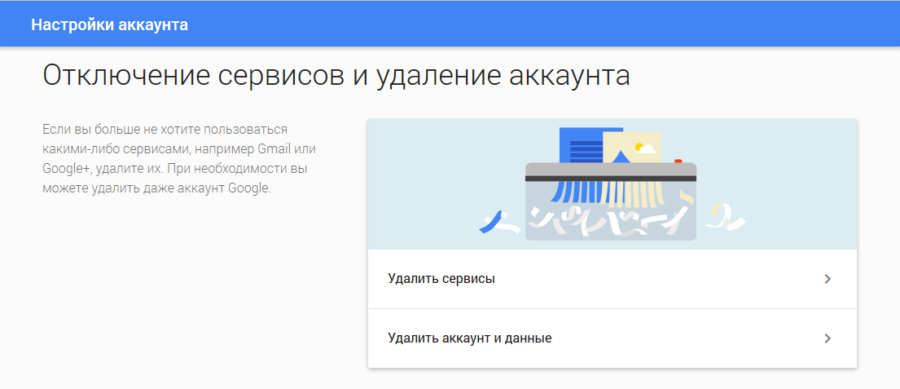
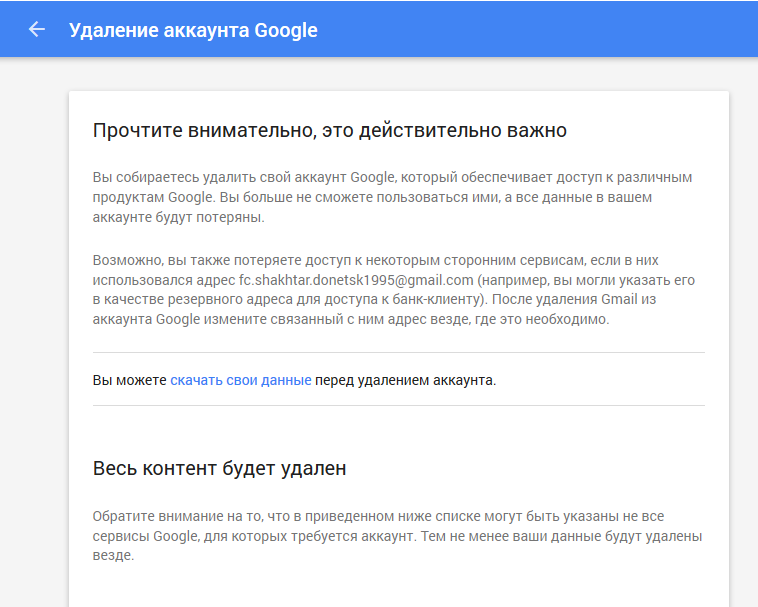
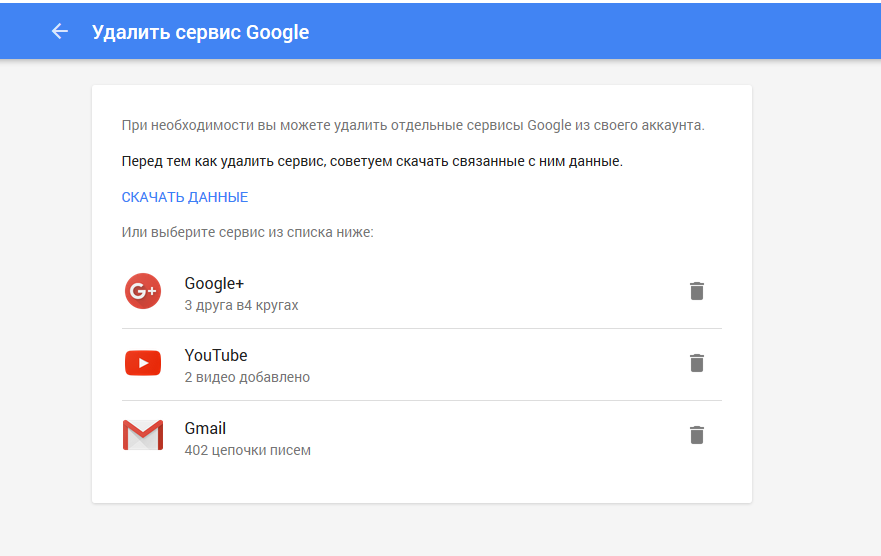

![TWS наушники Itel T1 [обзор + видео] ⋆ 5 TWS наушники Itel T1 [обзор + видео] ⋆ 1](https://androidmir.org/wp-content/uploads/2022/10/Earbuds-T1.jpg)
